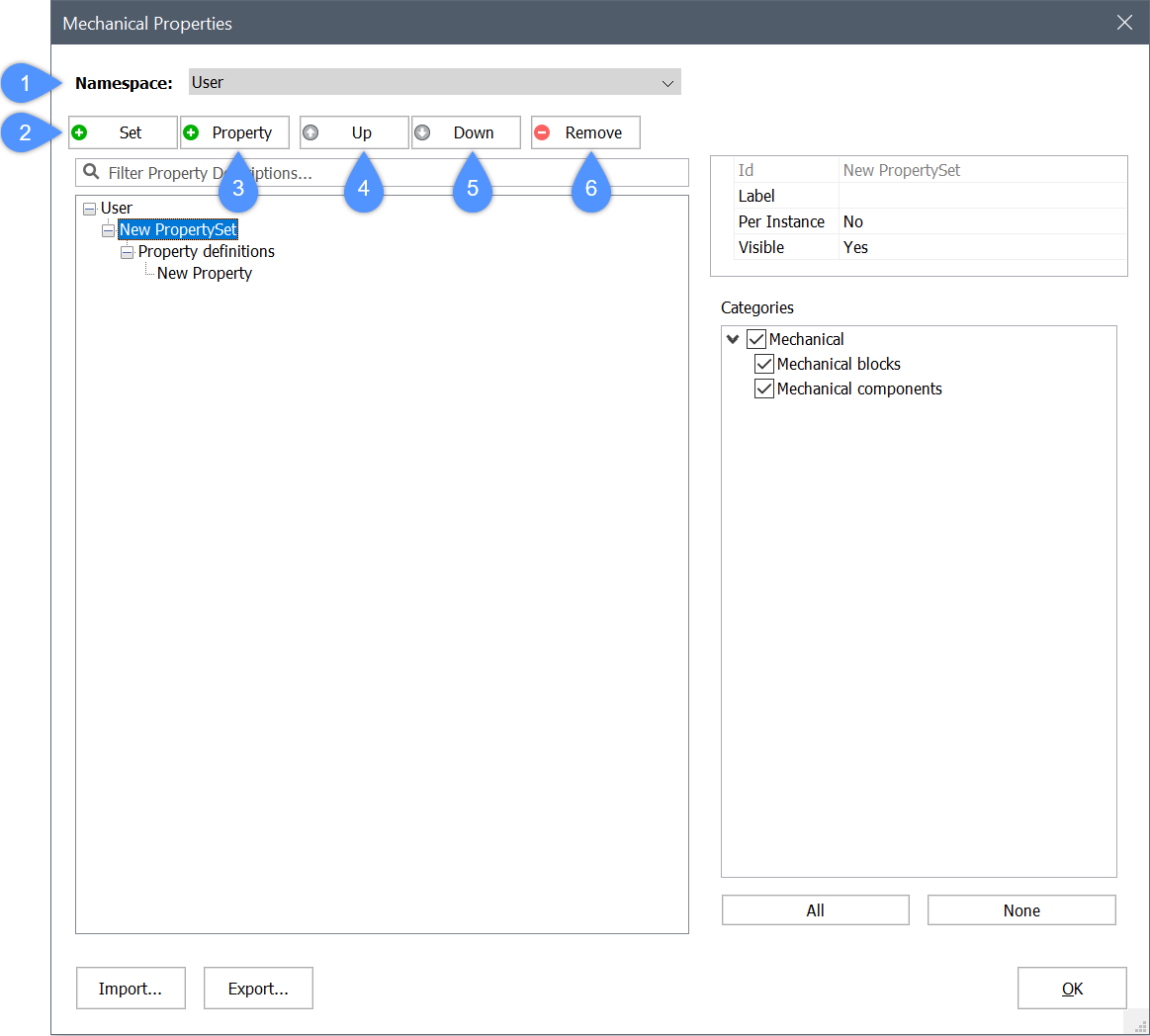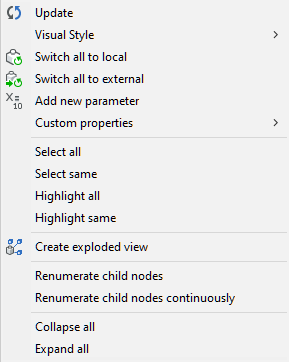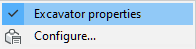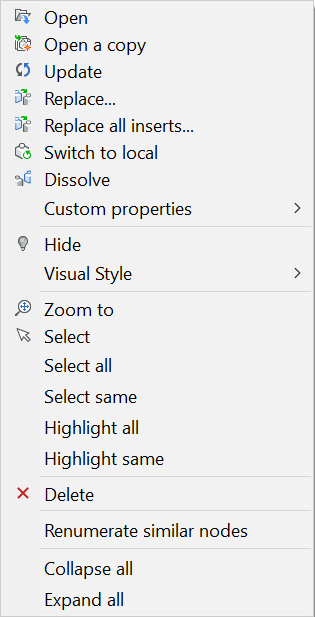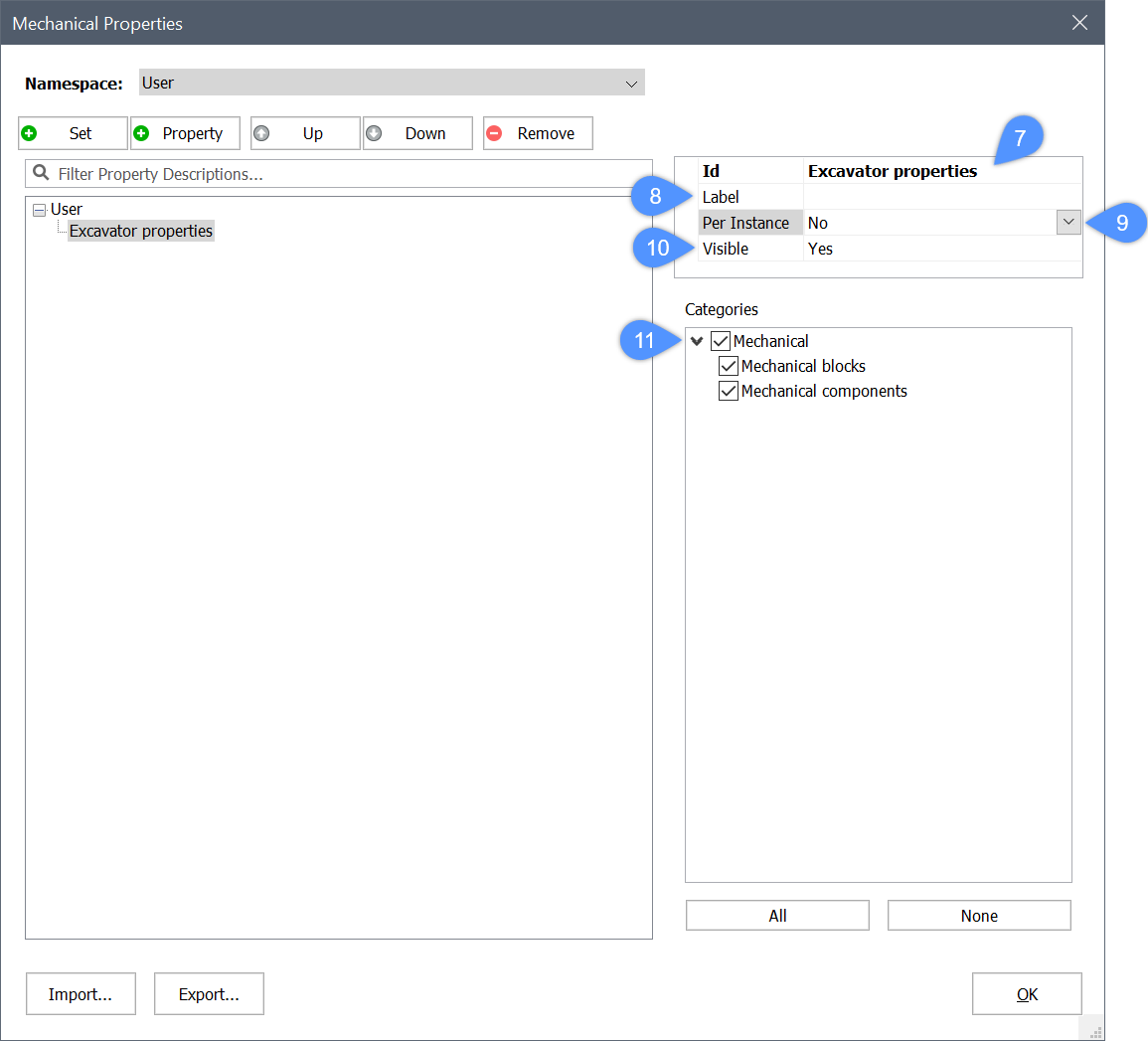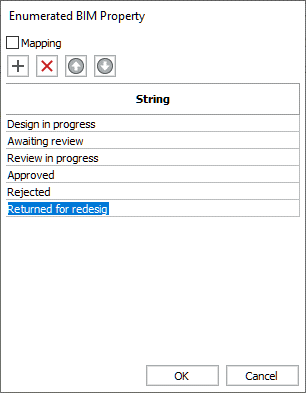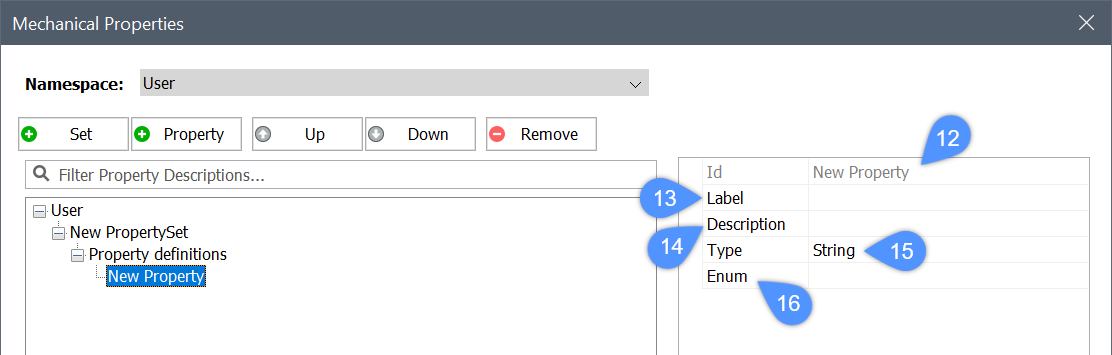Propriedades personalizadas de Blocos de Mecânica
Sobre
As Propriedades personalizadas para Blocos de Mecânica são baseadas em Propriedades personalizadas BIM, mas são armazenadas em um local diferente e não em um Projeto BIM.
Propriedades personalizadas são agrupadas em conjuntos de propriedades, que podem ser aplicadas a todos os objetos dos tipos selecionados no documento, ou apenas a Blocos de Mecânica e instâncias selecionados. Os últimos poderiam ser alcançados com conjuntos de propriedades "Por-instância".
Para configurar propriedades personalizadas, o comando BMPROPERTIES deve ser usado. Pode ser chamado a partir da Faixa de opções, da linha de Comando ou do Navegador de Mecânica.
Para atribuir propriedades ao Bloco de Mecânica raiz, deve-se usar o painel Navegador de Mecânica. Você precisa selecionar o nó raiz no Navegador, então definir o valor das Propriedades personalizadas, como de costume.
Também é possível atribuir propriedades a instâncias de Bloco de Mecânica. Por predefinição, as instâncias de Bloco de Mecânica herdam as propriedades do Bloco de Mecânica raiz correspondente. No entanto, você pode substituir algumas propriedades para instâncias selecionadas, definindo novos valores para essas propriedades. As propriedades da instância podem ser editadas tanto no Navegador de Mecânica como no painel Propriedades.
Quando um Bloco de Mecânica com Propriedades personalizadas é inserido em uma montagem, suas definições de propriedade são mescladas à montagem de destino. No caso de conjuntos de propriedades normais (não por-instância), isso significa que outros Blocos de Mecânica também vão receber aquelas Propriedades personalizadas, embora com seus valores predefinidos. No caso de conjuntos de propriedades por-instância, os conjuntos de propriedades serão mesclados na montagem, mas aquelas propriedades serão mostradas apenas para os Blocos de Mecânica para os quais esses conjuntos foram habilitados.
As propriedades personalizadas são suportadas na BOM. Eles também poderiam ser teoricamente extraídos pelo extrator de dados.
Usar a caixa de diálogo Propriedades de Mecânica
- Abra a caixa de diálogo Propriedades de Mecânica digitando BMPROPERTIES na linha de Comando. A ilustração a seguir mostra o quadro de diálogo:
(1) NomeEspaço Agrupa conjuntos de propriedades em Namespaces. (2) Botão Adicionar Conj. Propriedades Cria um novo conjunto de propriedades. (3) Botão adicionar propriedade Permite adicionar uma propriedade ao conjunto de propriedades selecionado no momento. (4) Botão mover acima Move a propriedade ou valor selecionado para cima na lista. (5) Botão mover abaixo Move a propriedade ou o valor selecionado para baixo na lista. (6) Botão Remover Remove o conjunto de propriedades selecionado, ou definição de propriedade, ou definição de valor. - Para criar um conjunto de propriedades personalizadas, clique no botão Adic. Conjunto. Para editar o conjunto de propriedades, faça o seguinte:
- Digite um nome no campo Id (7).
- Digite um nome no campo Rótulo (8).Nota: O nome Rótulo aparece na árvore das propriedades. Se o nome do Rótulo não estiver definido, o nome do Id será exibido. O Id precisa ser único.
- Por instância: (9) permite Ativar/Desativar propriedades definidas-pelo-usuário, por entidade.Para atribuir um conjunto de propriedades por-instância a um Bloco de Mecânica raiz, faça o seguinte:
- Abre o painel Navegador de Mecanica.
- Selecione o Bloco de Mecânica principal (raiz) e clique o botão-direito para abrir o menu de contexto:
- Selecione a opção Propriedades personalizadas. Clique nos conjuntos de propriedades que deseja ativar para o Bloco de Mecânica raiz.
Para atribuir um conjunto de propriedades por-instância para instâncias de Bloco de Mecânica de nível superior (top-level) ou sólidos de Mecânica:- Abre o painel Navegador de Mecanica.
- Selecione um Bloco de Mecânica inserido e clique o botão-direito para abrir o menu de contexto:
- Selecione a opção Propriedades personalizadas. Clique nos conjuntos de propriedades que deseja ativar para o Bloco de Mecânica inserido.
- Defina se as propriedades no conjunto de propriedades estão visíveis no painel Propriedades alterando a propriedade Visível (10).
Selecione as categorias de Bloco de Mecânica às quais se aplica o conjunto de propriedades. Atualmente, para Blocos de Mecânica, existem duas categorias: Componentes de Mecânica e Blocos de Mecânica (11).- Clique na caixinha de seleção de uma categoria, para selecionar todos os tipos de Mecânica naquela categoria.
- Clique no botão Tudo para selecionar todos os tipos de Mecânica em todas as categorias.
- Clique no botão Nenhum para desmarcar todos os tipos de Mecânica em todas as categorias.
- Para adicionar uma propriedade ao conjunto de propriedades atualmente selecionado, primeiro selecione um conjunto de propriedades, então clique no botão +Definir para adicionar uma nova propriedade.Para editar a propriedade, faça o seguinte:
- Digite um nome no Id (12).
- Digite um nome no Rótulo (13).
- Opcionalmente, digite uma descrição na Descrição (14).
- Defina o tipo de propriedade (15). As opções são
Booleano: um valor Liga ou Desl.
Inteiro: um número inteiro entre -2147483648 and 2147483647.
Real: uma aproximação de um número real.
String: uma sequência de caracteres, pode ser números e letras.
- Você pode definir valores enumerados (16). Permite a você definir um número fixo de possíveis valores para Propriedades personalizadas. Esses valores podem ser selecionados em uma lista suspensa no painel Propriedades ou propriedades do Bloco de Mecânica no painel Navegador de Mecânica.
Opcionalmente, marque a opção Mapear para adicionar uma descrição para cada valor.
A ilustração a seguir mostra a caixa de diálogo Propriedades de Mecânica depois de inserir uma nova propriedade.
- Para remover a propriedade ou conjunto de propriedades, selecione um conjunto de propriedades (ou propriedade) na árvore, e clique no botão Excluir para remover.
- Pressione o botão OK para aceitar.